Η επιλογή αυτή σας δίνει τη δυνατότητα να προβάλλετε όλους τους λογαριασμούς εσόδων - εξόδων που έχετε εισάγει, να εισάγετε νεόυς λογαριασμούς, να διορθώσετε τους ήδη υπάρχοντες ή να τους διαγράψετε.
Οι λογαριασμοί καταχωρούνται για να κατηγοριοποιήσετε τα έσοδα και τα έξοδά σας.
Η ενότητα Λογαριασμοί διαιρείται στις παρακάτω υπό-ενότητες:
Αναζήτηση Λογαριασμών |
Στην ενότητα «Αναζήτηση Λογαριασμών » περιγράφεται ο ρόλος των κριτηρίων αναζήτησης και ο τρόπος που μπορείτε να τα χρησιμοποιήσετε για την εύρεση συγκεκριμένων λογαριασμών. |
Στην ενότητα «Αποτελέσματα Αναζήτησης» περιγράφεται ο τρόπος εμφάνισης των εγγραφών και δίνονται οδηγίες διαχείρισης του πίνακα αποτελεσμάτων. |
|
Στην ενότητα «Εισαγωγή – Διόρθωση Λογαριασμού» μπορείτε να διαβάσετε οδηγίες για τον τρόπο που θα καταχωρήσετε νέους λογαριασμούς. |
Στην ενότητα «Κριτήρια Αναζήτησης» εμφανίζεται ένα σύνολο των κριτηρίων που μπορούμε να εισάγουμε είτε για να περιορίσετε τις εγγραφές των λογαριασμών που προβάλλονται είτε για να αναζητήσετε μια συγκεκριμένη εγγραφή.
Τα κριτήρια αναζήτησης των λογαριασμών είναι τα εξής:
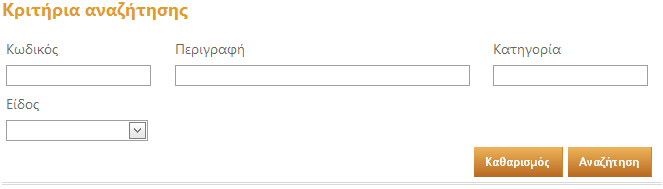
Για την αναζήτηση των εγγραφών ταμείου σύμφωνα με τα επιλεγμένα κριτήρια
επιλέγουμε το κουμπί
 .
.
Σε περίπτωση που θέλουμε να αναιρέσουμε τα κριτήρια εισαγωγής επιλέγουμε 
Σημείωση: Αν δεν εισάγουμε καθόλου κριτήρια αναζήτησης εμφανίζονται όλες οι εγγραφές των λογαριασμών που έχουν καταχωρηθεί
Σημείωση: Η αναζήτηση μπορεί να γίνει και χρησιμοποιώντας κάποιο λεκτικό έναρξης. Αυτό γίνεται χρησιμοποιώντας το σύμβολο %. Θα ψάχνει δηλαδή του χαρακτήρες που εμπεριέχονται μετά το %. Για παράδειγμα, για να βρεί τους λογαριασμούς που έχουν στην περιγραφή τους το λεκτικό "Αγ" γράφετε απλά %Αγ πατάτε Αναζήτηση και από κάτω εμφανίζονται όλες οι πιθανές επιλογές.
Εμφανίζει την λίστα των εγγραφών του ταμείου σύμφωνα με τα κριτήρια αναζήτησης που έχετε εισάγει.
Στο πίνακα αποτελεσμάτων εμφανίζεται ο αριθμός των εγγραφών που βρέθηκαν.
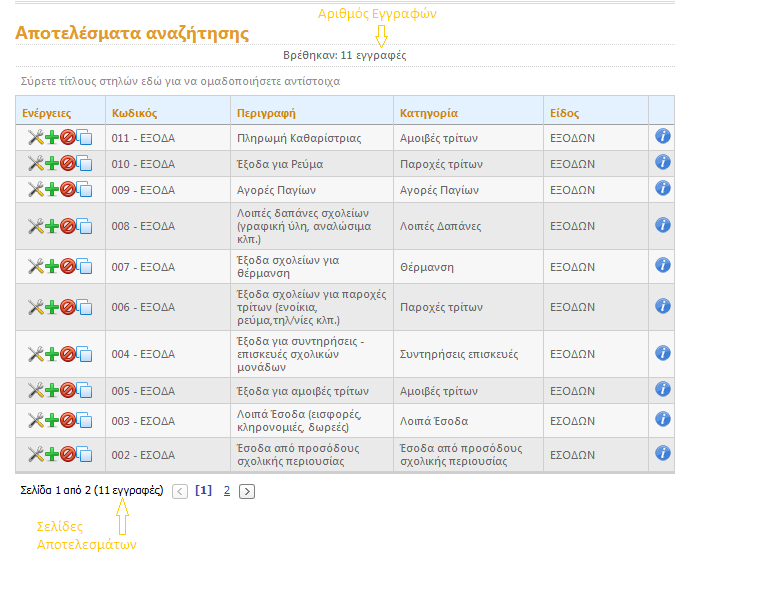
Όταν μεταφέρετε το βελάκι του ποντικού σας πάνω στην επιλογή
 εμφανίζονται πληροφορίες σχετικά με το ποιος χρήστης έκανε την εισαγωγή και
πότε ή την ενημέρωση μιας εγγραφής.
εμφανίζονται πληροφορίες σχετικά με το ποιος χρήστης έκανε την εισαγωγή και
πότε ή την ενημέρωση μιας εγγραφής.
Μπορείτε να ταξινομήσετε τον πίνακα των αποτελεσμάτων αναζήτησης επιλέγοντας με το ποντίκι σας μια κεφαλίδα του πίνακα. Τα αποτελέσματα ταξινομούνται σύμφωνα με την επιλεγμένη κεφαλίδα κατά αύξουσα ή φθίνουσα σειρά (για να αλλάξετε τον τρόπο ταξινόμησης επαναλάβετε το κλικ πάνω στην κεφαλίδα).
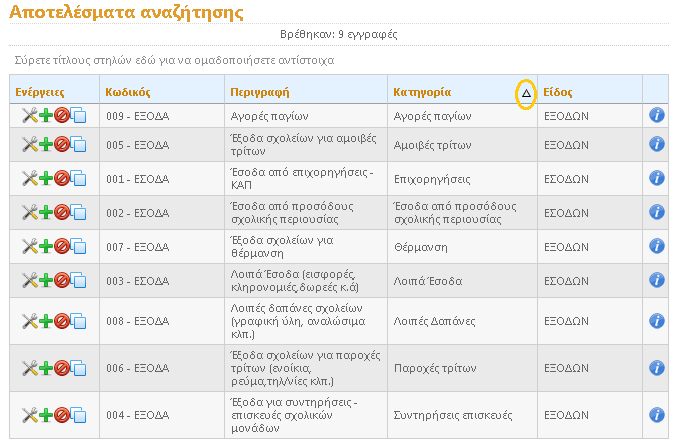
Μπορείτε να ομαδοποιήσετε τα αποτελέσματα της αναζήτησης σύμφωνα τις στήλες που εμφανίζονται στον πίνακα. Αυτό μπορείτε να το πετύχετε κάνοντας αριστερό κλικ στο τίτλο μια στήλης του πίνακα αποτελεσμάτων και κρατώντας πατημένο το ποντίκι σας σύρετε την κεφαλίδα πάνω από τους τίτλους του πίνακα αποτελεσμάτων.
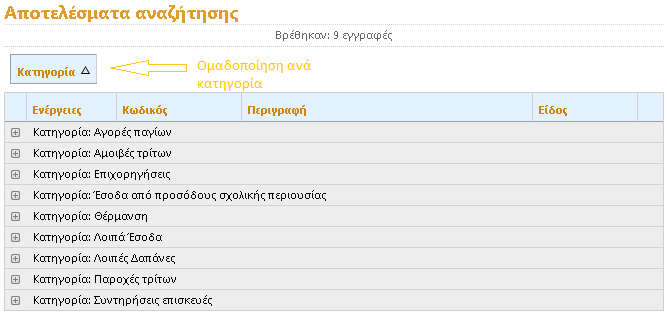
Από την οθόνη «Λογαριαμοί» μπορείτε να εισάγετε νέες εγγραφές λογαριασμών, να διορθώσετε ή και να διαγράψετε τις ήδη υπάρχουσες.
Για την προσθήκη μιας νέας εγγραφής λογαριασμού επιλέξτε το κουμπί
 (προσθήκη). Αν υπάρχουν αποτελέσματα αναζήτησης η επιλογή αυτή εμφανίζεται στην πρώτη στήλη του πίνακα αποτελεσμάτων διαφορετικά εμφανίζεται μόνη της η επιλογή κάτω από τους τίτλους του πίνακα.
(προσθήκη). Αν υπάρχουν αποτελέσματα αναζήτησης η επιλογή αυτή εμφανίζεται στην πρώτη στήλη του πίνακα αποτελεσμάτων διαφορετικά εμφανίζεται μόνη της η επιλογή κάτω από τους τίτλους του πίνακα.
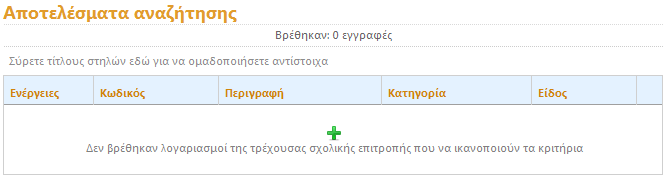
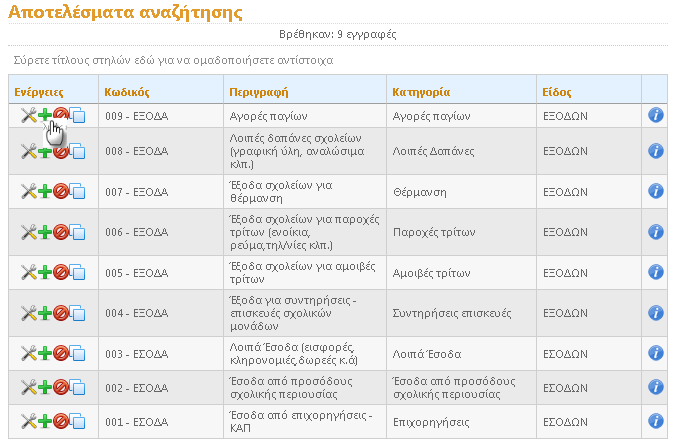
Μόλις επιλέγετε προσθήκη εμφανίζεται μια κενή γραμμή στην αρχή του πίνακα
αποτελεσμάτων. Εισάγετε το νέο λογαριασμό και επιλέξτε
 (αποθήκευση). Επιλέξτε
(αποθήκευση). Επιλέξτε
 (ακύρωση) για την ακύρωση των
αλλαγών.
(ακύρωση) για την ακύρωση των
αλλαγών.
Όταν μεταφέρετε το βελάκι του ποντικού σας πάνω στην επιλογή
 εμφανίζονται πληροφορίες σχετικά με το ποιος χρήστης έκανε την εισαγωγή και
πότε ή την ενημέρωση μιας εγγραφής.
εμφανίζονται πληροφορίες σχετικά με το ποιος χρήστης έκανε την εισαγωγή και
πότε ή την ενημέρωση μιας εγγραφής.
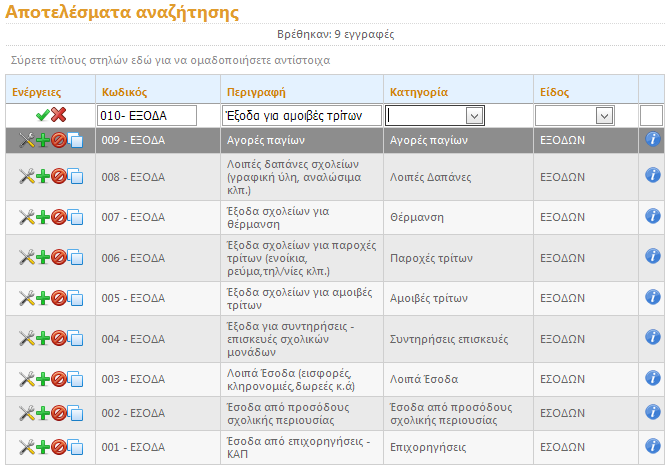
Για τη διόρθωση μιας υπάρχουσας εγγραφής χρήστη επιλέγετε
 (διόρθωση), για να αντιγράψετε
μια εγγραφή χρήστη επιλέγετε
(διόρθωση), για να αντιγράψετε
μια εγγραφή χρήστη επιλέγετε
 (αντιγραφή) – αυτό μπορείτε να το επιλέξετε όταν τα στοιχεία ενός
λογαριασμού είναι παρόμοια - , για τη διαγραφή μιας εγγραφής επιλέγετε
(αντιγραφή) – αυτό μπορείτε να το επιλέξετε όταν τα στοιχεία ενός
λογαριασμού είναι παρόμοια - , για τη διαγραφή μιας εγγραφής επιλέγετε
 (διαγραφή).
(διαγραφή).